Win10设置tp link提示“此技巧暂未开放”怎样处理?
Win10设置tp link提示“此功能暂未开放”怎么解决?tp-link无线路由器可以让我们上网更轻松,不需要再拖着长长的网线。正常情况下,新买的无线路由器需要先进行设置才能够进行联网,然而一些用户在设置tp-link无线路由器时,系统提示“此功能暂未开放”,这该怎么办呢?下面小编给大家介绍三种解决办法。

Win10设置tp link提示“此功能暂未开放”怎么解决?
解决办法一:针对Edge浏览器
方法一:
1、打开Microsoft Edge浏览器,然后点击如图中的“中心”图标;
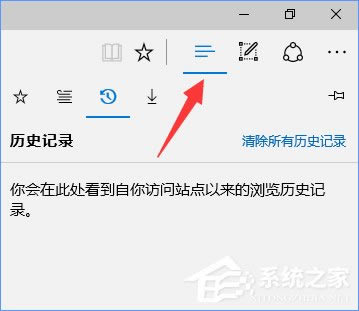
2、定位到“历史记录”图标(如图所示),然后点击“清楚所有历史记录”;
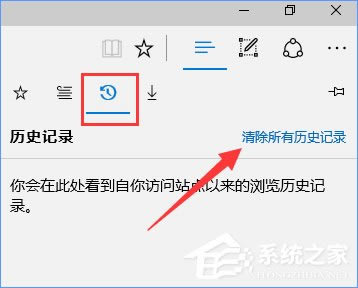
3、选中要删除的历史浏览记录,然后点击“清除”按钮,如果想要彻底删除所有的记录,可以把所有选项都勾上。
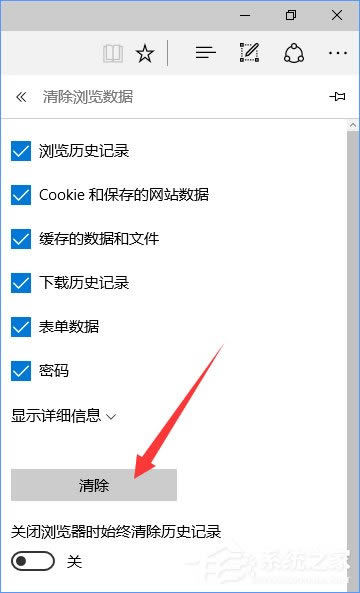
方法二:
1、在Edge浏览器点击右上角的“更多操作”按钮,然后选择“设置”;
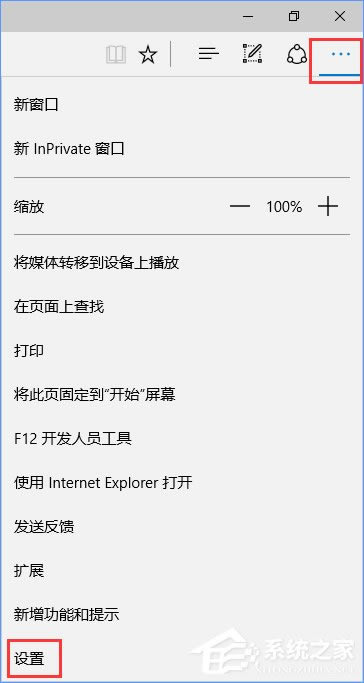
2、然后点击“清除浏览数据”;
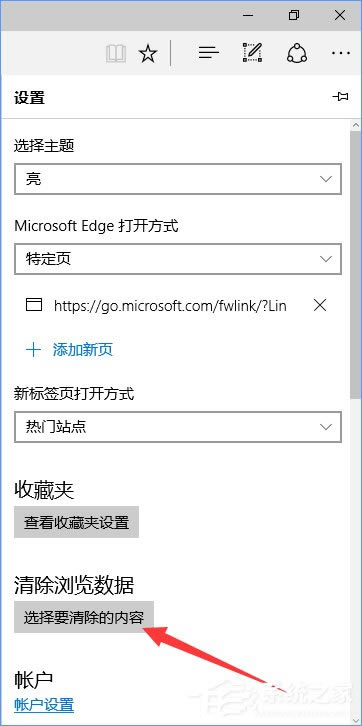
3、同样选择要删除的记录,然后点击“清除”按钮。
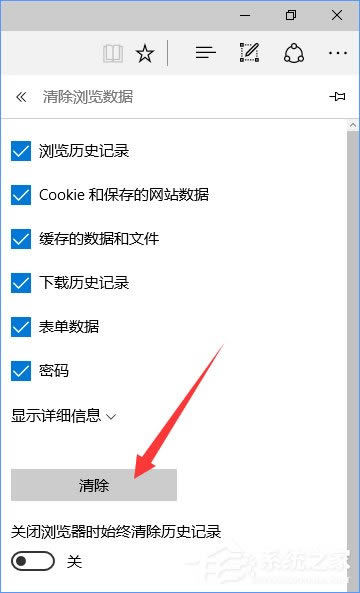
解决办法二:针对ie浏览器
1、在ie浏览器中点击“设置”-“Internet选项”;
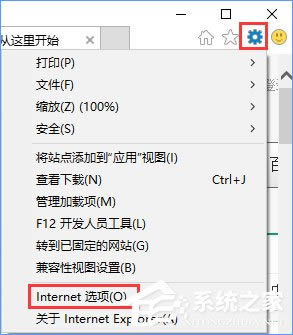
2、在浏览历史记录选项下,点击“删除”;
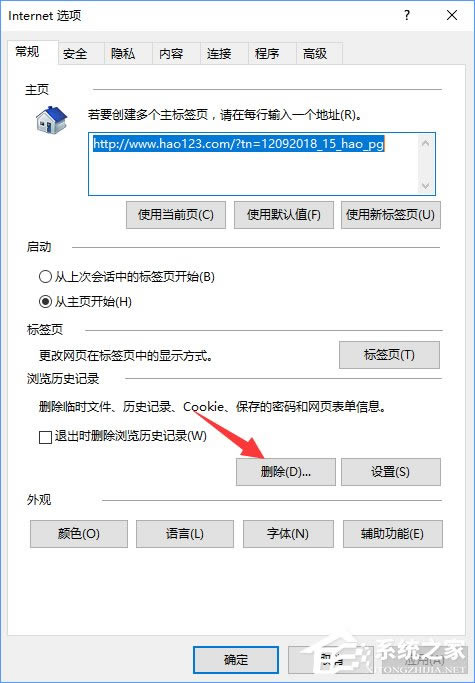
3、勾选所有选项,点击“删除”;
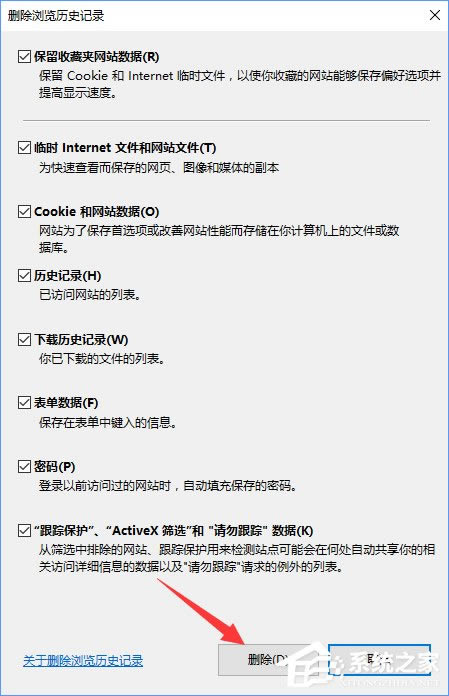
4、删除完成后,在Internet选项框中点击“确定”,等待自动删除缓存文件后,就可正常访问路由器的设置界面。
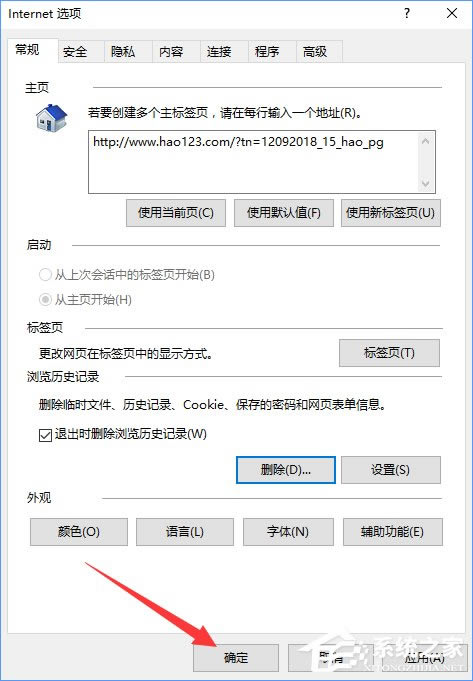
解决方法三:针对360浏览器
1、在360安全浏览器界面点击“工具”-“选项”;
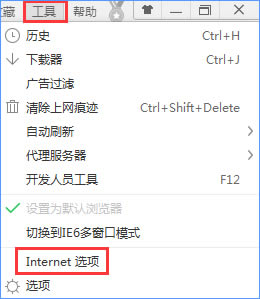
2、点击“高级设置”-“清理上网痕迹设置”;
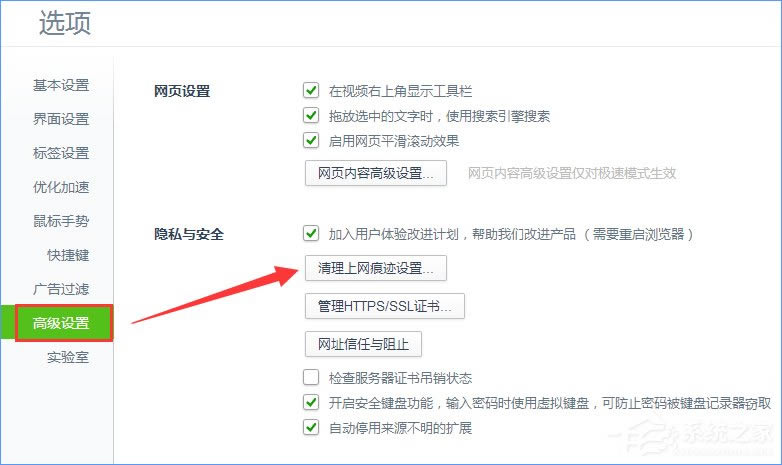
3、勾选全部选项,将清除这段时间的数据设置为“全部”,点击“立即清理”即可。
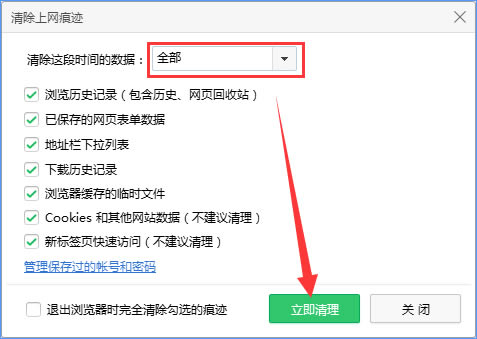
上述便是Win10设置tp link提示“此功能暂未开放”的三种解决办法,办法就是清楚浏览器的历史记录,小编分别给大家介绍了Edge、ie及360浏览器的清除方法,不会操作的朋友可以参考小编的步骤。
推荐系统
电脑公司Ghost Win7 Sp1 装机万能版2022年5月(32位) 提供下载
语言:中文版系统大小:3.13GB系统类型:新萝卜家园 Ghost Win7 x64 SP1 极速版2022年4月(64位) 高速下载
语言:中文版系统大小:3.91GB系统类型:新萝卜家园 GhostWin7 SP1 电脑城极速稳定版2022年4月(32位) ISO镜像高速下载
语言:中文版系统大小:3.13GB系统类型:新萝卜家园 GhostWin7 SP1 电脑城极速稳定版2022年5月(32位) ISO镜像高速下载
语言:中文版系统大小:3.13GB系统类型:电脑公司Ghost Win7 x64 Sp1装机万能版2022年5月(64位) ISO镜像免费下载
语言:中文版系统大小:3.91GB系统类型:笔记本&台式机专用系统 GhostWin7 32位旗舰版2022年5月(32位) ISO镜像免费下载
语言:中文版系统大小:3.13GB系统类型:番茄花园GhostWin7 SP1电脑城极速装机版2022年5月(32位) 最新高速下载
语言:中文版系统大小:3.13GB系统类型:深度技术Ghost Win7 Sp1 电脑城万能装机版2022年5月(32位) ISO高速下载
语言:中文版系统大小:3.13GB系统类型:
相关文章
- WinXP系统怎样看显存?看显存的办法
- WinXP系统如何设置一台电脑2个显示器?
- WinXP系统Svchost.exe应用程序出错怎样办?
- WinXP提示系统管理员设置了系统策略防范进行此安装的办法
- WinXP系统QQ图标不见了怎样办?
- WinXP系统电脑图标变大了怎样处理?
- WinXP系统收藏夹备份的办法
- WinXP系统虚拟内存最小值太低怎样办?
- WinXP系统打开页面出现乱码的处理办法
- WinXP页面提示Sysfader iexplore.exe应用程序出错的处理办法
- 如何处理WinXP光驱自动弹出的问题?
- 为啥Word只能用安全模式打开?Word不用安全模式打开的办法
- WinXP组策略提示“MMC无法创建管理单元”怎样办?
- WinXP访问工作组计算机密码的办法
热门系统
热门文章
常用系统
- 1新萝卜家园 Ghost XP SP3系统 电脑城极速纯净版 2021年2月 ISO镜像高速下载
- 2新萝卜家园电脑城专用系统 Windows10 x64 企业版 版本1903 2022年4月(64位) ISO镜像免费下载
- 3笔记本&台式机专用系统 Windows10 企业版 2019年11月(32位) ISO镜像快速下载
- 4番茄花园 Windows 10 极速企业版 2020年5月(32位) ISO镜像快速下载
- 5深度技术 Windows 10 x86 企业版 电脑城装机版2020年12月(32位) ISO镜像免费下载
- 6深度技术Ghost Win7 Sp1 电脑城万能装机版2021年4月(32位) ISO高速下载
- 7电脑公司 装机专用系统Windows10 x86六一节 企业版 版本1903 2022年6月(32位) ISO镜像快速下载
- 8番茄花园GhostWin7 SP1电脑城元旦特别 极速装机版2021年1月(32位) 最新高速下载
- 9番茄花园Ghost Win8.1 x64 办公纯净版2022年3月(激活版) ISO镜像高速下载
















